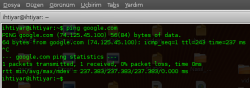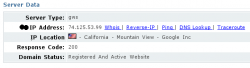DNS değiştirmeden, engellenmiş bir siteye giriş: Revizyonlar arasındaki fark
kDeğişiklik özeti yok |
kDeğişiklik özeti yok |
||
| (Aynı kullanıcının aradaki diğer 8 değişikliği gösterilmiyor) | |||
| 1. satır: | 1. satır: | ||
[[ | [[DNS adreslerini değiştirmek |DNS değişikliği yapmak]] ya da vekil sunucu (proxy) kullanmak istemiyorsanız, engellenmiş siteler arasından sadece seçtiklerinize girmek istiyorsanız bu yöntem işinize yarayacaktır. | ||
Engellenmiş olan bir sitenin IP adresini aşağıda [[#Engellenmiş sitenin IP adresini öğrenmek]] başlığında anlatıldığı gibi öğreniniz. | |||
Sitenin IP adresini öğrendikten sonra hosts dosyamıza, | Sitenin IP adresini öğrendikten sonra hosts dosyamıza, | ||
74.125.45.100, engellenmiş sitemizin -google- IP adresi ve engelli site de google.com olsun -burası Türkiye. | |||
[[Uçbirim]] komut satırı ekranına alttaki komutu girerek '''/etc/hosts''' dizini altında yer alan "hosts" dosyasını metin editöründe açıyoruz. | |||
{{uçbirim|gksudo gedit /etc/hosts}} | {{uçbirim|gksudo gedit /etc/hosts}} | ||
Alttaki gibi IP adresini ve sitemizin adreslerini ekliyoruz. | |||
{{uçbirim|74.125.45.100 http://www.google.com | |||
{{ | |||
74.125.45.100 google.com | 74.125.45.100 google.com | ||
| 25. satır: | 19. satır: | ||
74.125.45.100 www.google.com | 74.125.45.100 www.google.com | ||
74.125.45.100 *.google.com}} | 74.125.45.100 *.google.com | ||
}} | |||
Kaydedip çıkıyoruz. Artık engellenmiş sitemize ulaşabilir durumdayız. | |||
==Engellenmiş sitenin IP adresini öğrenmek== | |||
Bunun için [[Uçbirim]] komut satırı ekranında; | |||
{{kod|Herhangi bir internet sitesine ping atar|ping -c 1 sitemizin_adı.uzantısı}} | |||
komutuyla sitemize ping atıyoruz. Örnek, | komutuyla sitemize ping atıyoruz. Örnek, | ||
{{kod|www.google.com sitesine ping atar|ping -c 1 www.google.com}} | |||
{{ | |||
Bu komut ile adresi verilen siteye 1 adet ping göndermiş oluyoruz. | Bu komut ile adresi verilen siteye 1 adet ping göndermiş oluyoruz. | ||
[[Dosya:Ping.png|250px|none|thumb|left|Ping işlemi]] | |||
'''Ping attığımızda 212.156.4.x gibi bir IP adresi görürsek ne olacak?''' | '''Ping attığımızda 212.156.4.x gibi bir IP adresi görürsek ne olacak?''' | ||
Bu da Türk Telekomun başka bir engel koyma şekli oluyor. | |||
Bu da Türk Telekomun başka bir | |||
| 65. satır: | 46. satır: | ||
Örnek, | Örnek, | ||
whois.sc/google.com | whois.sc/google.com | ||
Bu sayfada IP Adres yazan yeri buluyoruz ve IP adresimizi öğrenmiş oluyoruz. | Bu sayfada IP Adres yazan yeri buluyoruz ve IP adresimizi öğrenmiş oluyoruz. | ||
[[Dosya:Whois.png|250px|none|thumb|left|IP Whois bilgisi]] | |||
'''whois.sc''' ekleyerek [http://whois.domaintools.com whois.domaintools] adresinde arama yapmış oluyoruz. | |||
== Whois sorgusu yapabileceğimiz başka site örnekleri == | == Whois sorgusu yapabileceğimiz başka site örnekleri == | ||
| 87. satır: | 62. satır: | ||
* [http://www.clubwhois.com clubwhois] | * [http://www.clubwhois.com clubwhois] | ||
* [http://www.ip-adress.com/reverse_ip ip-adress] | * [http://www.ip-adress.com/reverse_ip ip-adress] | ||
Diğer kısımlar aynen geçerli. Özgür sörfler! | Diğer kısımlar aynen geçerli. Özgür sörfler! | ||
== | == Kaynakça == | ||
* | * Ubuntu-tr Forumunda "''ihtiyar Said''" kullanıcısının [http://forum.ubuntu-tr.net/index.php/topic,9482.0.html anlatımı] | ||
[[ | [[Kategori:İnternet ve ağ]] | ||
00.47, 16 Şubat 2015 itibarı ile sayfanın şu anki hâli
DNS değişikliği yapmak ya da vekil sunucu (proxy) kullanmak istemiyorsanız, engellenmiş siteler arasından sadece seçtiklerinize girmek istiyorsanız bu yöntem işinize yarayacaktır.
Engellenmiş olan bir sitenin IP adresini aşağıda #Engellenmiş sitenin IP adresini öğrenmek başlığında anlatıldığı gibi öğreniniz.
Sitenin IP adresini öğrendikten sonra hosts dosyamıza,
74.125.45.100, engellenmiş sitemizin -google- IP adresi ve engelli site de google.com olsun -burası Türkiye.
Uçbirim komut satırı ekranına alttaki komutu girerek /etc/hosts dizini altında yer alan "hosts" dosyasını metin editöründe açıyoruz.
gksudo gedit /etc/hosts
Alttaki gibi IP adresini ve sitemizin adreslerini ekliyoruz.
74.125.45.100 http://www.google.com 74.125.45.100 google.com 74.125.45.100 www.google.com 74.125.45.100 *.google.com
Kaydedip çıkıyoruz. Artık engellenmiş sitemize ulaşabilir durumdayız.
Engellenmiş sitenin IP adresini öğrenmek
Bunun için Uçbirim komut satırı ekranında;
Görevi: Herhangi bir internet sitesine ping atar
ping -c 1 sitemizin_adı.uzantısı
komutuyla sitemize ping atıyoruz. Örnek,
Görevi: www.google.com sitesine ping atar
ping -c 1 www.google.com
Bu komut ile adresi verilen siteye 1 adet ping göndermiş oluyoruz.
Ping attığımızda 212.156.4.x gibi bir IP adresi görürsek ne olacak?
Bu da Türk Telekomun başka bir engel koyma şekli oluyor.
Biz de IP adresini öğrenmek istediğimiz sitemizin adresinin başına whois.sc/ ekleyip adresi tarayıcımızda açıyoruz.
Örnek,
whois.sc/google.com
Bu sayfada IP Adres yazan yeri buluyoruz ve IP adresimizi öğrenmiş oluyoruz.
whois.sc ekleyerek whois.domaintools adresinde arama yapmış oluyoruz.
Whois sorgusu yapabileceğimiz başka site örnekleri
Diğer kısımlar aynen geçerli. Özgür sörfler!
Kaynakça
- Ubuntu-tr Forumunda "ihtiyar Said" kullanıcısının anlatımı